Git Bash命令行配置
1.从开始菜单中找到Git Bash,点击打开之后,显示如下:
2.点击左上角的图标,在下拉菜单中选择“Options...”,点击之后会弹出Git Bash的配置界面,可以根据自己的需要进行配置,操作过程截图如下:
建立本地SSH
1.Git bash打开之后输入命令如下:
- ssh-keygen -t rsa -C "邮箱地址"
GitHub邮箱:该命令后面的邮箱就是你的注册邮箱。
路径选择:使用该命令之后, 会出现提示选择ssh-key生成路径, 这里直接点回车默认即可, 生成的ssh-key在默认路径中。
密码确认:这里我们不使用密码进行登录, 用密码太麻烦,直接回车。当然,如果你想使用密码登录,那就输入密码之后回车。
操作显示截图如下:
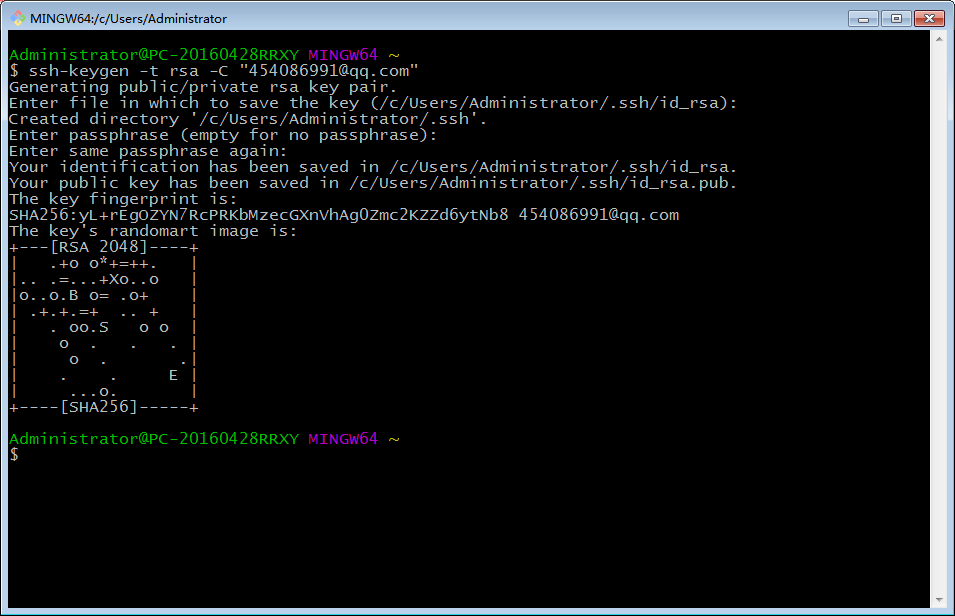
2.在上面显示的默认路径下找到生成的Key,我的默认路径是“C:\Users\Administrator\.ssh”,如果不知道自己的默认路径,可以输入“pwd”命令查看。
3.使用记事本或者UE工具打开“id_rsa.pub”文件, 将该文件中的内容复制到GIT服务器上。进入GitHub网站:登录GitHub, 选择“Settings”,左侧选择“SSH and GPG keys”,操作截图显示如下:
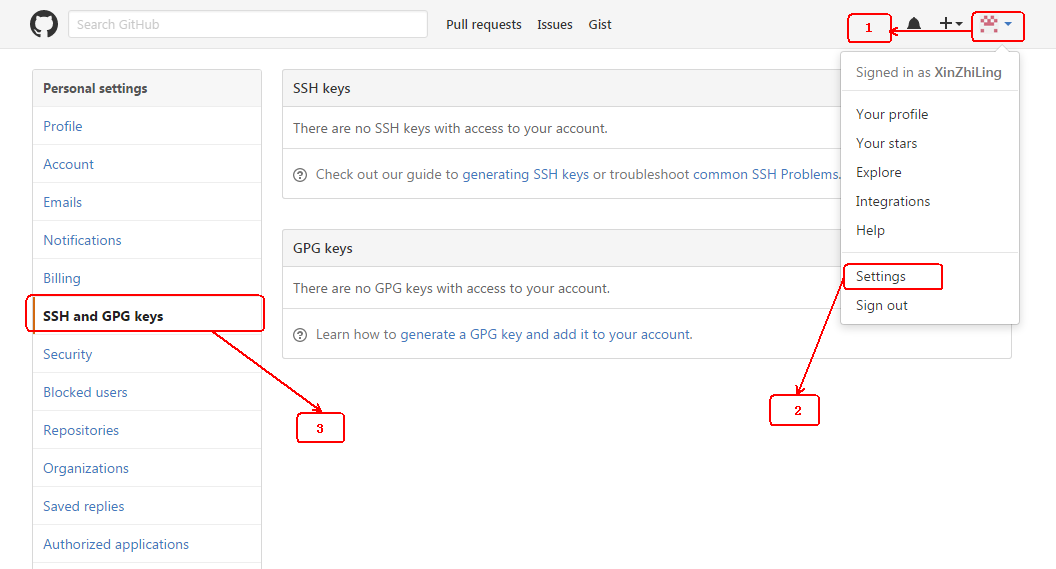
4.点击右侧的“New SSH key”,在显示的输入框中将前面生成的key输入进去,操作截图如下:
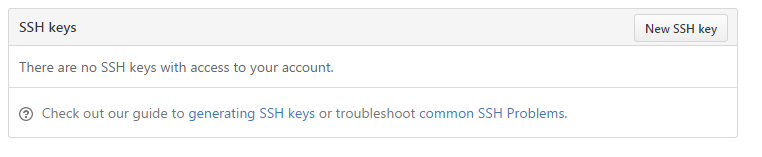
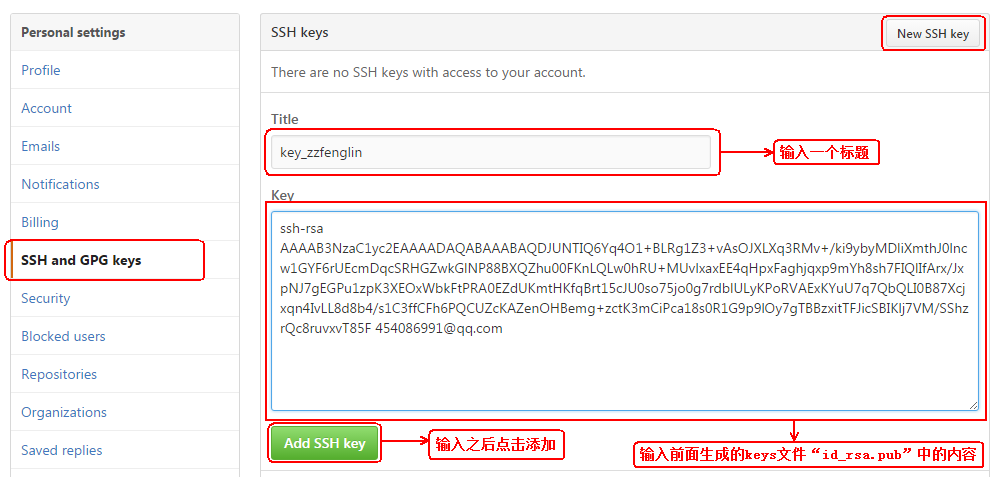
输入之后点击“Add SSH key”
5.点击添加之后,显示截图如下:

同时,我们配置的邮箱也会收到相应的邮件,截图如下:
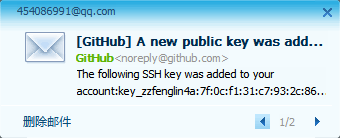
这样,我们本地的key就添加到GitHub上了。当然,如果你对应的Git服务器是你们公司或者你自己搭建的,那只需要登录相应的Git服务器,然后将你本地生成的key添加上去即可。
6.验证是否配置成功
输入命令:
- ssh -T git@github.com
验证时可能让你输入YES。
成功提示 : 如果出现“Hi XinZhiLing! You've successfully authenticated, but GitHub does not provide shell access.”就说明配置成功,可以连接上GitHub,操作截图显示如下:

7.配置本地用户和邮箱
我们需要设置一个用户名和邮箱,这是用来上传本地仓库到GitHub时,在GitHub中显示代码上传者的。
配置命令如下:
- git config --global user.name "xxx" //设置用户名
- git config --global user.email "邮箱" //设置邮箱
操作截图显示如下:

到这里,我们的Git客户端就配置完成了,并且我们本地的key也成功上传到Git服务端了。






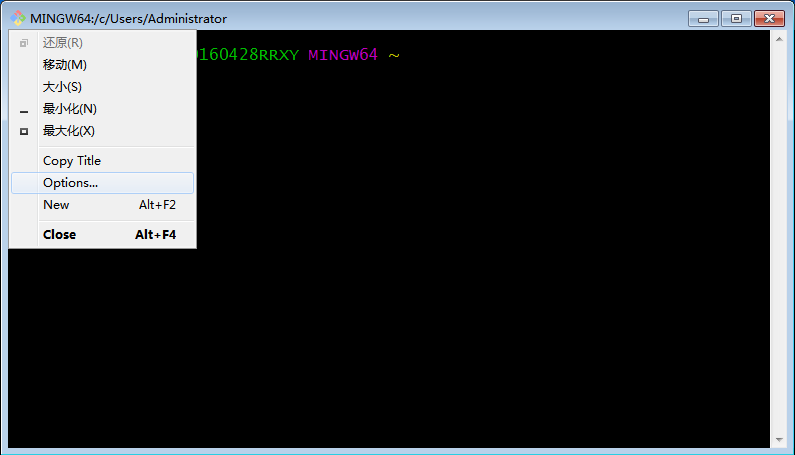
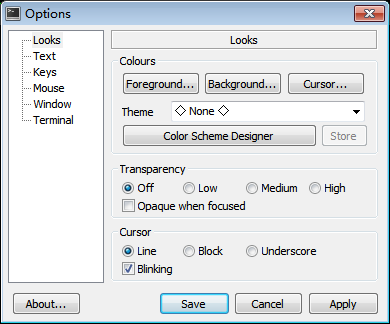



相关推荐
### Windows下的Git安装配置过程和key生成方式 #### 一、Git简介与作用 Git是一种分布式版本控制系统,广泛应用于软件开发领域。它可以帮助开发者高效地管理代码变更历史、分支合并等复杂操作。对于团队协作来说,...
### Git安装与配置详解 #### 一、Git安装步骤 1. **下载Git** 访问官方提供的下载页面:[https://gitforwindows.org/](https://gitforwindows.org/),根据提示选择合适的版本进行下载。需要注意的是,在安装过程...
如果提交时遇到权限错误,首先检查`.git/config`文件中的远程仓库URL是否正确,其次确认SSH Key是否正确配置并添加到了相应的Git服务器中。 #### 2. SSH连接超时 如果遇到SSH连接超时的问题,可以尝试增加连接超时...
- Windows中使用SSH密钥:Windows用户除了可以使用TortoiseGit以外,还可以使用msysgit自带的Git Bash工具来操作GIT仓库。 ### 十、参考资源 - CENTOS官方文档提供了如何安全配置SSH的指南,可以在设置GIT服务器时...
使用命令行工具安装Git及Git核心组件: ```bash sudo apt-get install git git-core ``` **步骤2:安装SSH服务** SSH协议用于加密通信,安装OpenSSH服务端和客户端: ```bash sudo apt-get install openssh-...
### Git的安装及GitHub关联配置指引 #### 一、Git 的下载与安装 **1.1 下载Git** - **官方下载地址**:[https://git-scm.com/](https://git-scm.com/) - **步骤**:访问上述网址,点击下载按钮,选择适合您操作...
3. **生成SSH Key**: 在本地计算机上,打开Git Bash(通过右键点击桌面或任何文件夹,选择“Git Bash Here”)。在Git Bash中,输入以下命令来生成SSH Key: ``` ssh-keygen -t rsa -C "你的邮箱地址@example.com"...
### Git安装及基本使用 #### 一、Git简介 Git是一种分布式版本控制系统,用于跟踪对文件的更改,并管理这些文件的历史版本。它最初由Linus Torvalds为Linux内核开发而设计,现已被广泛应用于各种软件开发项目中。...
总结来说,配置Git的SSH Key是一个关键步骤,特别是对于频繁使用Git的开发者,它可以极大地提高工作效率,免去每次操作都需要输入密码的繁琐过程。正确设置SSH Key不仅方便,而且提高了安全性,因为你的密码不会在...
### Git安装使用教程 ...通过上述步骤,您可以顺利完成Git的基本安装及使用,从而更有效地管理您的项目版本。Git的强大之处在于其灵活性和高效性,无论是个人开发者还是团队协作,都能够从中受益匪浅。
Sublime Text 3的`Terminus`插件支持同时打开多个终端窗口,每个窗口可以独立配置为不同类型的终端,如命令提示符、Git Bash或Google Cloud SDK Shell。这使得开发者可以同时处理多个命令行任务,而无需频繁切换...
配置Git是使用Git的第一步,你需要设置你的用户名和电子邮件地址,因为Git在每次提交时都需要这些信息。在命令行中输入: ```bash git config --global user.name "Your Name" git config --global user.email ...
右键 Git Bash 进入 Git 命令行。 三、配置 Git 1. 首先在本地创建 ssh key,使用命令 `$ ssh-keygen -t rsa -C "your_email@youremail.com"`,其中 your_email@youremail.com 改为自己的邮箱地址。成功的话会在 ~...
$ mkdir gittest_gitbash dee@Lenovo-PC MINGW64 /d/wamp64/www $ cd gittest_gitbash ``` 2. **克隆远程仓库:** - 克隆服务器上的Git仓库: ```bash dee@Lenovo-PC MINGW64 /d/wamp64/www/gittest_gitbash ...
Git 程序操作使用 GitHub 教程...本教程详细讲解了基于 Git 程序的操作使用 GitHub 教程,包括 Git 安装、生成 SSH key、配置 SSH key、上传本地项目等步骤。新手小白可以通过本教程快速掌握 Git 和 GitHub 的使用。
安装完成后,可以使用 cmd、Powershell 以及开始菜单中的 Git bash,输入 git,查看 Git 的帮助信息,证明 Git 安装成功了。 将 TC3 工程中的 PLC 部分添加到本地仓库 -------------------------------------- 在 ...
在安装完成后,在开始菜单中可以找到“Git”->“Git Bash”,这就是 Git 命令行管理的入口。 二、 Git 配置 Git 是分布式版本控制系统,每个机器都必须自报家门:用户名和 Email 地址。可以使用 `git config` ...
2. **生成SSH Key**:在`Git Bash`中执行命令`ssh-keygen`。此命令将引导你完成SSH Key的生成过程。当你运行`ssh-keygen`命令时,系统会询问你是否想要指定生成的SSH Key文件的保存位置,默认情况下,这些文件会被...
1. **创建 SSH Key**:可以使用 TortoiseGit 的 PuttyGen 或 Git Bash 的 `ssh-keygen` 命令生成私钥和公钥。 2. **从 GitLab 获取项目**:复制项目页面上的 Git 远程地址,然后在本地使用 Git Clone 命令或 ...
Bitbucket 配置及简单使用指南 Bitbucket 是一个基于 web 的 Git 仓库管理平台,提供了免费的私有仓库和协作功能。在这里,我们将详细介绍 Bitbucket 的配置和简单使用。 注册和邀请 首先,需要在 Bitbucket 上...